Page 1
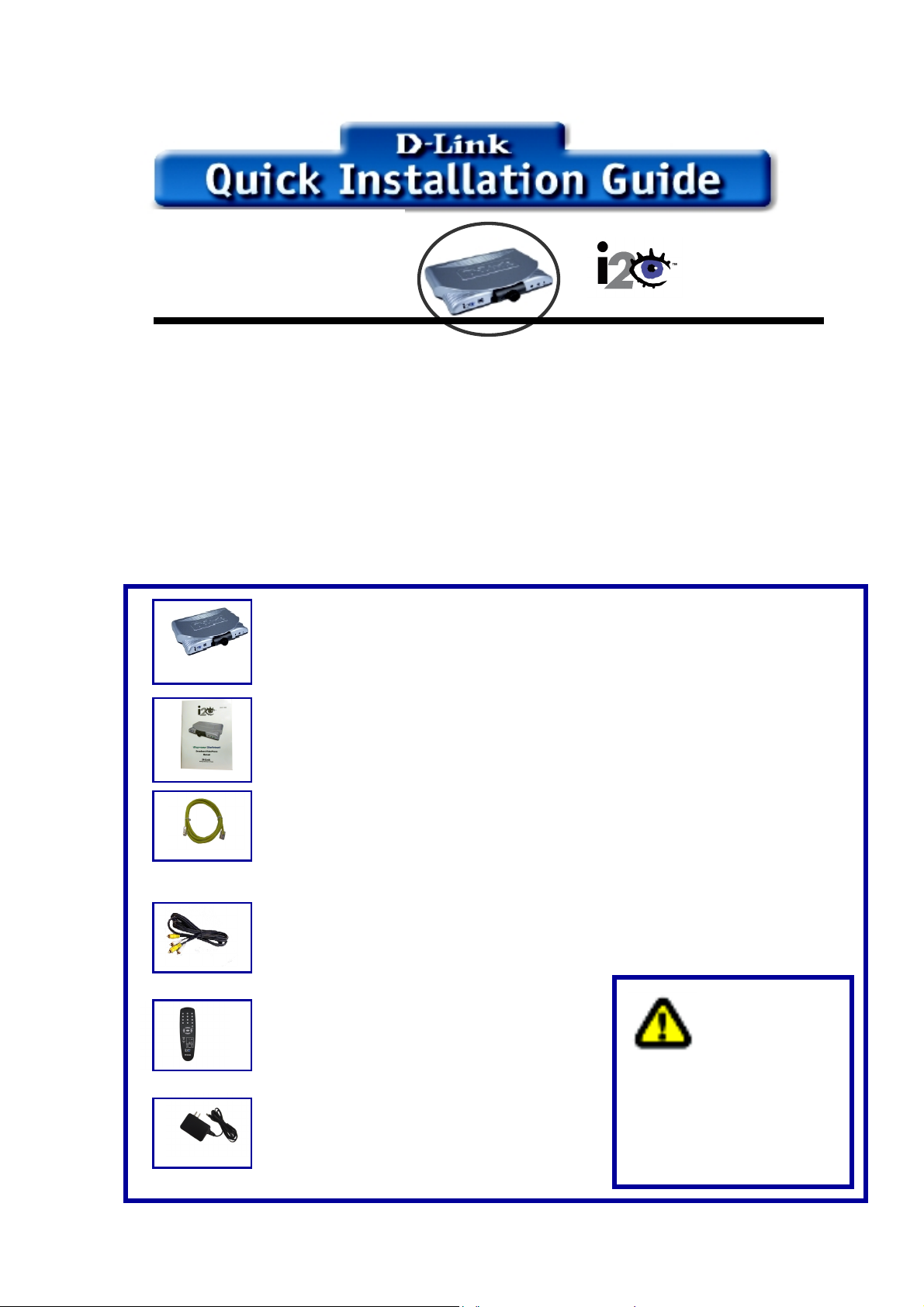
Устройство для
Видеофон
организации
видеоконференций по
сетям IP.
DVC-1000
Fast Ethernet
Перед тем, как начать
1. Для использования видеофона D-Link i2EyeTM DVC-1000
VideoPhone необходимо наличие подключения к Интернет через
широкополосный модем (например кабельный или DSL модем с
маршрутизатором).
2. Подключать телефонный аппарат к i2eye не обязательно, но
желательно для обеспечения хорошего качества звука.
3. Если используется разделяемый доступ в Интернет (например с
компьютером) также необходимо использование широкополосного
маршрутизатора или интернет-шлюза.
Проверьте комплектность поставки
Видеофон i2eye DVC-1000
Инструкция пользователя & Руководство по быстрой
установке
Стандартный композитный кабель RCA Аудио/Видео
Пульт дистанционного управления
Блок питания постоянного тока
5V,2A
Использование блока
питания с другими
параметрами может
повлечь выход из строя
оборудования и потерю
гарантии
Page 2
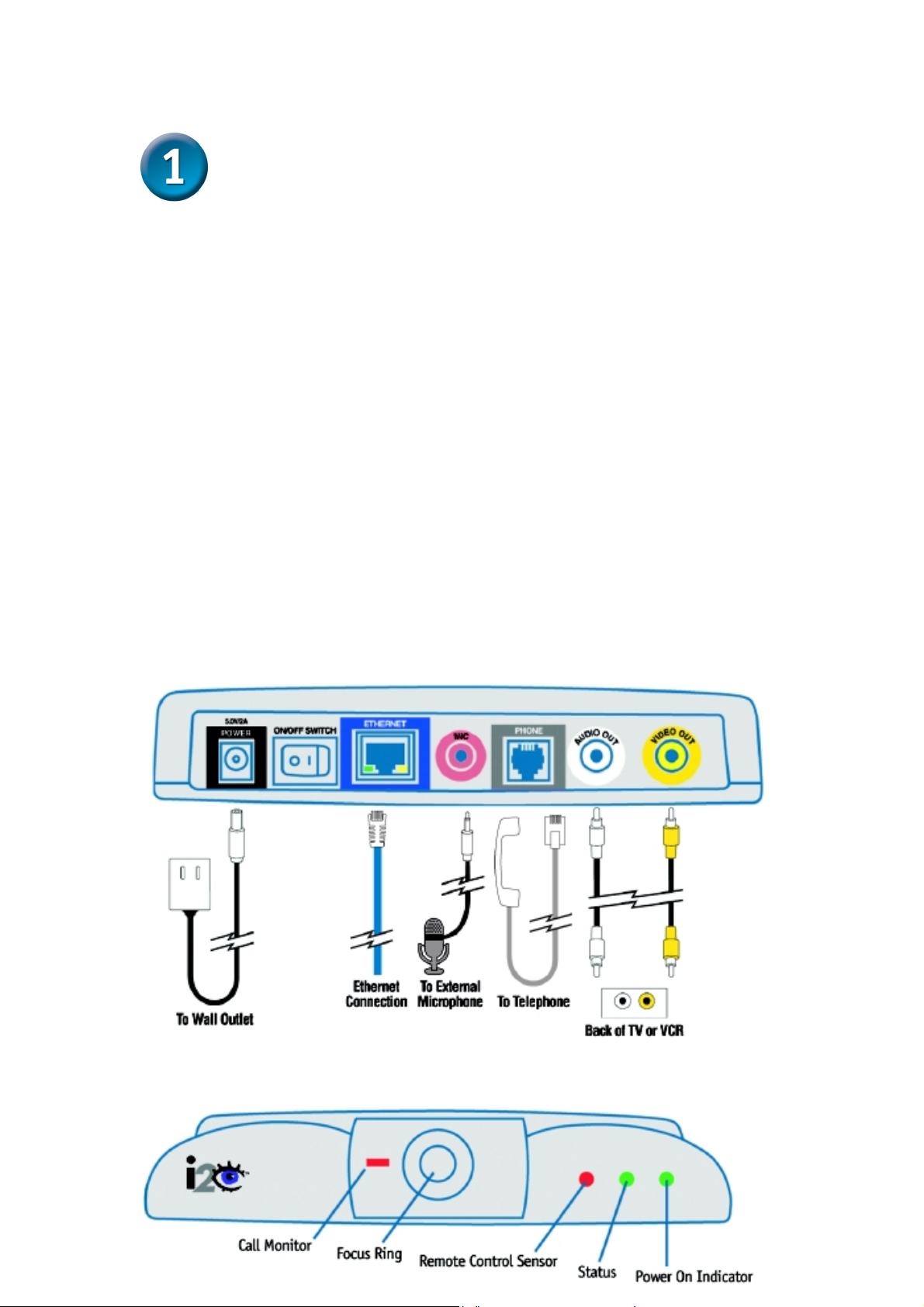
Подключение видеофона DVC-1000
A. Сначала, поместите видеофон i2eye VideoPhone непосредственно
сверху телевизора. По опыту для наилучшего восприятия изображения,
i2eye должен находиться на расстоянии от 1.5 до 3 метров до того места,
откуда вы смотрите.
Б. Подключите кабель audio/video, входящий в комплект поставки в
i2eye и другой стороной в соответствующие гнезда audio/video на
телевизоре или видеомагнитофоне VCR.
В. Подключите кабель к i2eye и другой стороной к кабельному или
DSL модему или сетевому оборудованию Ethernet (коммутатору,
концентратору или маршрутизатору).
Г. Подключение телефонного аппарата является возможным, но
необязательным. Однако, для получения хорошего качества звука при
видеоконференциях сделать это рекомендуется. Подключите
стандартный телефонный кабель к телефонному аппарату одной
стороной и к i2eye другой. Не подключайте телефон к настенной
телефонной розетке.
Д. Подключите блок питания из комплекта сначала к силовой настенной
розетке, а потом к гнезду питания i2eye.
Е. Подключение внешнего микрофона является возможным, но
необязательным. Однако, для получения хорошего качества звука при
видеоконференциях сделать это рекомендуется.
Page 3
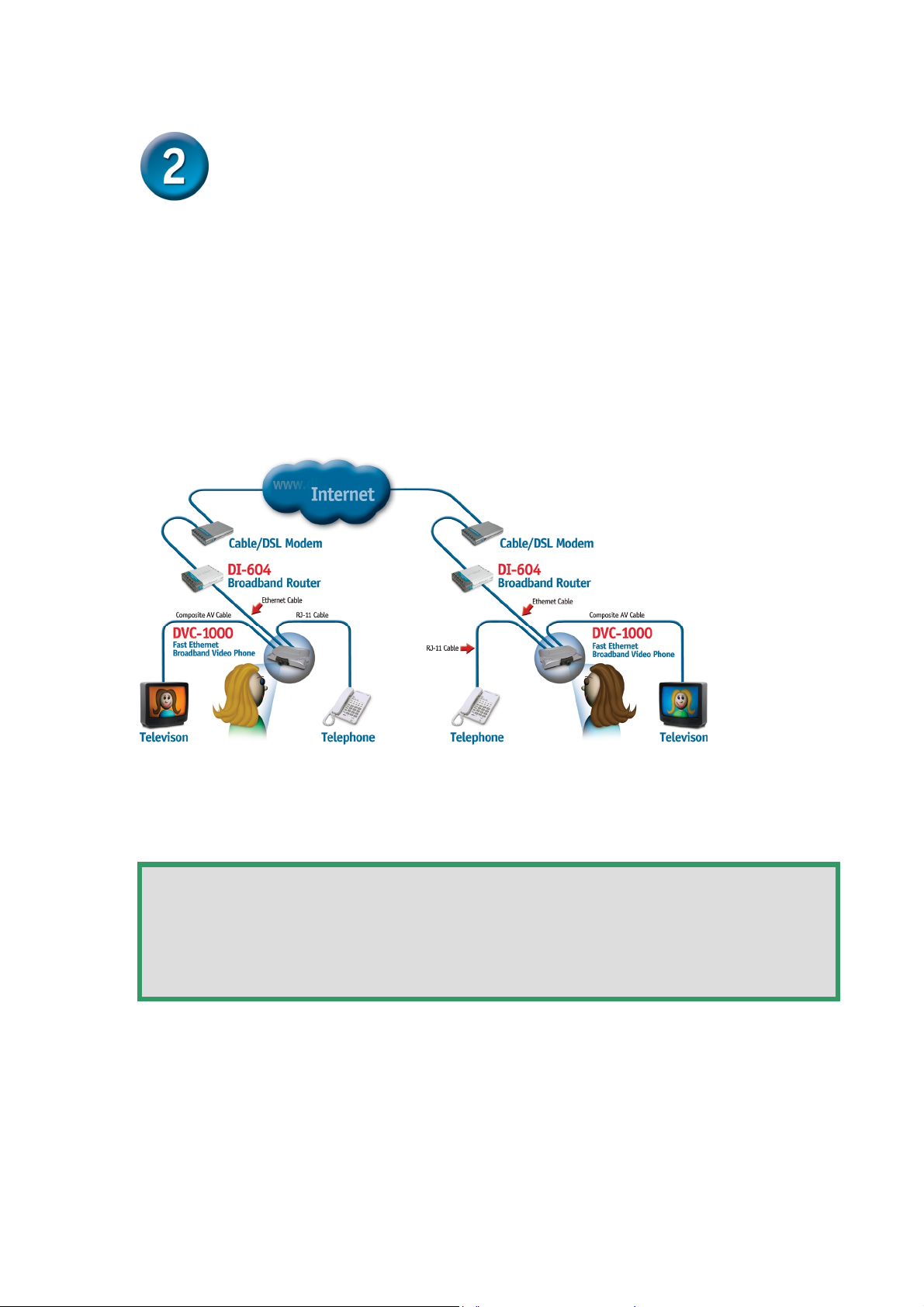
Совместное использование
широкополосного подключения к Интернет с
i2eye DVC-1000
Если используется единое широкополосное подключение к Интернет для
i2eye и другого устройства или компьютера, используйте
дополнительный Ethernet (CAT5 UTP) для подключения оборудования
equipment к маршрутизатору или Интернет-серверу.
После выполнения всех инструкций из данного руководства по
подключению видеофона, схема его подключений должна быть похожа
на следующую:
Перед использованием D-Link i2eye VideoPhone, необходимо осознать
требования к подключению устройства. При использовании домашнего
Интернет-сервера или маршрутизатора и разделяемого доступа в Интернет,
для DVC-1000, пожалуйста, используйте DVC-1000 с маршрутизатором или
шлюзом
Page 4

Использование пульта ДУ
символа слева от курсора
Ввод
Ввод цифр
Self
Видефон i2eye VideoPhone должен быть настроен до использования.
Проще всего воспользоваться Мастером Настройки (Setup Wizard),
встроенным в i2eye.
Мастер настройки управляется с пульта ДУ, входящего в комплект i2eye.
Пульт управления используется для ввода цифр, символов и выбора
функций, которые отображаются на экране телевизора.
Для ввода цифр, (например,
номера телефона или IP
адреса) нажимайте кнопки с
изображением цифр.
Символ * (Звездочка)
используется для ввода
точки “.”
Отмена
При вводе символов, клавиша
«стрелка влево» ,
используется для удаления
.
Стрелки используются
для перемещения
курсора на экране
телевизора.
Speakerphone Режим
Полный экран /Picture-in-
Picture
-View /Remote View
Убрать звук
Page 5

Использование Клавиатуры, отображенной на
возможны только звонки через Интернет
экране
Если необходимо ввести число или символ на экран во время установки,
нажмите ввод- ENTER на пульте ДУ и на экране появится клавиатура:
Shift клавиша для
ввода Заглавных
После ввода цифр или символов, для подтверждения ввода, нажмите
ввод-ENTER на пульте ДУ. Используйте клавиши со стрелками для
перемещения курсора по экрану для выбора необходимого символа.
Курсор может прыгать слева направо на изображенной клавиатуре,
чтобы быстрее получить доступ к необходимому символу.
Чтобы убрать изображение клавиатуры с экрана, подсветите OK и
нажмите ввод- ENTER на пульте ДУ. Также, кнопка отменить-CANCEL
на пульте уберет изображение клавиатуры и того, что было набрано с
экрана.
Использование телефонного аппарата с i2eye
Для обеспечения оптимального качества звука:
· Позволит общаться через видеоконференции, делать или
принимать звонки привычным образом, как по обычному телефону.
Невозможно использовать телефон, подключенный к i2eye VideoPhone
для обычных телефонных звонков, как телефон, подключенный к
обычной телефонной линии. С телефона, подключенного к DVC-1000
VideoPhone
.
Page 6

Мастер настройки
Экран
приветствия
Нажмите
Next
Экран ввода личных данных
Введите свое имя и телефон.
Для всех, кто звонит вам
используется только один
телефонный номер. Можно
использовать тот же номер,
что и для обычного телефона
или ввести новый. Функция
идентификации (Caller ID)
будет отображать введенное
имя на другой стороне
соединения. Однако номер
телефона не будет виден
никому.
Нажмите
Next
Page 7

Мастер настройки (продолжение)
Экраны настройки сетевых адресов (Network Address)
Поставьте галочку для поля
Obtain an IP address
automatically (выбрать IP
адрес автоматически) для
получения ШЗ и других
настроек для подключения к
Интернет автоматически.
Если невозможно
автоматически получить IP
адрес (через DHCP), то
уберите галочку и вручную
введите IP адрес, маску
подсети и адрес шлюза. Имя
(Host name) используется
редко и это поле может быть
пустым.
Нажмите
Next
Настройка DNS
Если IP адрес был задан
вручную в процессе
выполнения сетевых
настроек (экран Network
Address), то необходимо
установить настройки для
DNS сервера. Необходимо
установить только адрес
основного (primary) однако
рекомендуется ввести и
адрес резервного
(secondary) сервера.
Нажмите
Next
Page 8

Мастер настройки (продолжение)
Выбор скорости
сетевого
подключения
Выберите тип
широкополосного
подключения к Интернет,
который используется.
Нажмите
Next
Перезагрузка системы
Нажмите
Yes
Установка завершена!
Page 9

Техническая поддержка
Вы можете найти наиболее свежие версии программ и
документации на web –сайте D-Link.
D-Link обеспечивает бесплатную техническую поддержку для
заказчиков в странах СНГ и Балтии в течение гарантийного
периода. Пользователи могут связаться с технической поддержкой
D-Link через web –сайт или по телефону.
Техническая поддержка D-Link по телефону:
+7 (495) 744-00-99
Техническая поддержка D-Link по Интернет:
www.dlink.ru
